
التوصيف عبارة عن مجموعة محفوظة من إعدادات الشبكة، وتظهر التوصيفات في لائحة التوصيفات. وهي تفيد في حالة الانتقال من شبكة لاسلكية لأخرى. يمكن تشكيل توصيفات مختلفة لكل شبكة لاسلكية، وتتضمن إعدادات التوصيف اسم الشبكة (SSID) ووضع التشغيل وإعدادات التأمين.
ينشأ التوصيف عند التوصيل بشبكة لاسلكية.
يرشدك معالج إدارة التوصيفات خلال الإعدادات اللازمة للتوصيل بالشبكة اللاسلكية، يُحفظ التوصيف لدى الانتهاء ويضاف إلى لائحة التوصيفات. ويؤدي حفظ هذه الإعدادات اللاسلكية إلى توصيلك تلقائياً عندما تقع ضمن مدى هذه الشبكة اللاسلكية مرة أخرى.
تسرد لائحة التوصيفات التوصيفات الموجودة، وعندما تدخل ضمن مدى شبكةٍ لاسلكيةٍ ما، يمسح Intel PROSet/Wireless لائحة التوصيفات بحثاً عن تطابق، فإن وجد توصيف مطابق يتم توصيلك بالشبكة تلقائياً.

تبين رموز حالة توصيف الشبكة ما إذا كان المحول مقترناً بشبكة ونوع وضع التشغيل المستخدم وحالة تمكين تشير التأمين، وظهر هذه الرموز بجوار اسم التوصيف في لائحة التوصيفات.
الاسم |
الوصف |
|
التوصيفات عبارة عن إعدادات للشبكة تتيح للمحول اللاسلكي التوصيل بنقطة وصول شبكية (وضع البنية الأساسية) أو كمبيوتر (وضع جهاز إلى جهاز [أقران]) لا يستخدم نقطة وصول. |
||
اسم الشبكة |
اسم الشبكة اللاسلكية (SSID) أو الكمبيوتر. |
|
رموز التوصيل - تبين رموز حالة توصيف الشبكة مختلف حالات توصيل المحول بشبكة لاسلكية ونوع وضع التشغيل المستخدم وإذا ما كان هناك تأمين مستخدم للشبكة. |
||
دائرة زرقاء: المحول اللاسلكي مقترن بنقطة وصول أو كمبيوتر (وضع الأقران). في حالة تمكين تأمين 802.1x في توصيف ما فيبين هذا أن المحول اللاسلكي مقترن ومصادق. |
||
|
يشير إلى وضع الشبكة (البنية الأساسية). |
|
|
يشير إلى وضع جهاز إلى جهاز (أقران). |
|
يشير إلى توصيف مسئول. |
||
|
تستخدم الشبكة اللاسلكية تشفير التأمين. |
|
الأسهم
|
استخدم السهمين لضبط مواضع التوصيفات في الترتيب المفضل للتوصيل التلقائي.
|
|
توصيل |
توصيل التوصيف المحدد للشبكة اللاسلكية. |
|
إنشاء توصيف جديد باستخدام معالج التوصيف. راجع إنشاء توصيف جديد للحصول على مزيدٍ من المعلومات. |
||
إزالة توصيف محدد من لائحة التوصيفات. راجع إزالة توصيف للحصول على مزيدٍ من المعلومات. |
||
تحرير محتويات توصيف قائم. يمكنك أيضاً النقر نقراً مزدوجاً على توصيفٍ ما في لائحة التوصيفات لتحرير التوصيف. راجع تحرير توصيف قائم للحصول على مزيدٍ من المعلومات. |
||
|
تصدير/استيراد:لاستيراد وتصدير توصيفات متعلقة بمستخدمين إلى لائحة التوصيفات ومنها. يمكن استيراد التوصيفات اللاسلكية تلقائياً إلى لائحة التوصيفات. انظر استيراد وتصدير التوصيفات للحصول على مزيدٍ من المعلومات. |
|
إغلاق |
لإغلاق إطار إدارة التوصيفات. |
|
عندما تتواجد ضمن مدى شبكة لاسلكيةٍ ما لها توصيف مطابق يتم توصيلك بتلك الشبكة تلقائياً، فإن كانت هناك شبكة ذات أولوية أدنى ضمن المدى كذلك فيمكنك فرض التوصيل بذلك التوصيف الأدنى، ويتحقق هذا من خلال Intel PROSet/Wireless أو من رمز شريط المهام.
توصيل توصيف يدوياً من Intel PROSet/Wireless
التوصيل بتوصيف يدوياً من شريط المهام
حدد شبكة من لائحة الشبكات اللاسلكية. انقر على توصيل. يرشدك معالج إنشاء توصيف لاسلكي خلال الخطوات اللازمة لإنشاء توصيف والتوصيل بالشبكة، وأثناء هذه العملية يحاول المعالج استشعار إعدادات التأمين الملائمة لك.
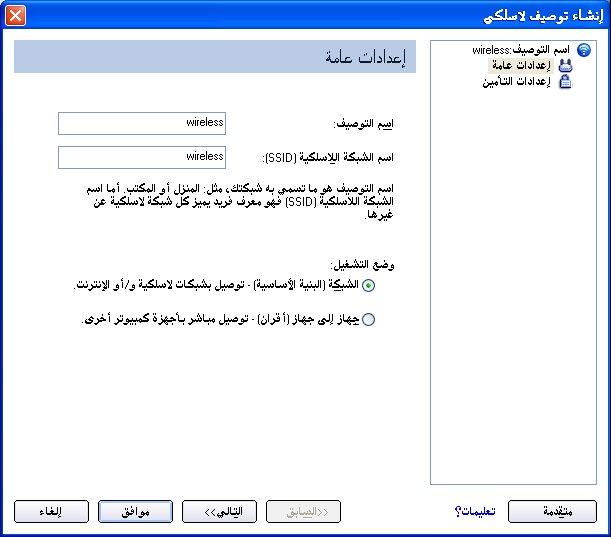
لإنشاء توصيف جديد والتوصيل بشبكة لاسلكية:
الاسم |
الوصف |
اسم توصيف الشبكة اللاسلكية. عندما تشكل شبكة لاسلكية سبق تحديدها من لائحة الشبكات اللاسلكية، يكون اسم التوصيف هو نفس اسم الشبكة اللاسلكية (SSID)، إلا إنه يجوز تغيير هذا الاسم لإكسابه مزيداً من البيان أو السمة الشخصية لاستخدامك المزمع. أمثلة: شبكة مكتبي، شبكة منزل عادل، شبكة شركة س ص ع |
|
اسم نقطة وصول الشبكة اللاسلكية الذي يستخدمه المحول اللاسلكي للتوصيل. يجب أن يتطابق SSID تماماً مع اسم نقطة الوصول اللاسلكية، مع العلم أنه يفرق بين الحروف الكبيرة والصغيرة. عندما تشكل شبكة لاسلكية سبق تحديدها من لائحة الشبكات اللاسلكية يؤخذ SSID من لائحة الشبكات المتاحة، ولا يمكنك تغييره ولا ينبغي لك ذلك. SSID فارغ:إذا تلقى المحول اللاسلكي اسم شبكة (SSID) فارغ من نقطة وصول خفية تظهر في لائحة الشبكات اللاسلكية عبارة <SSID غير مبثوث>. أدخل SSID الفعلي لنقطة الوصول. بعد التوصيل يمكن رؤية كلٍ من SSID الفارغ وSSID المقترن في لائحة الشبكات المتاحة. |
|
شبكة (بنية أساسية):التوصيل بنقطة وصول. تتألف شبكة البنية الأساسية من نقطة وصول واحدة أو أكثر وكمبيوتر واحد أو أكثر مزودة بمحولات لاسلكية. هذا النوع من التوصيل هو المستخدم في الشبكات المنزلية والمؤسسية والفندقية وغير ذلك من الأماكن لإتاحة الوصول للشبكة و/أو الإنترنت. جهاز إلى جهاز (أقران):يكون التوصيل مباشر بأجهزة كمبيوتر أخرى في شبكات الأقران اللاسلكية، وتقتصر فائدة هذا النوع من التوصيل على التوصيلات بين جهازي كمبيوتر اثنين أو أكثر، وهو لا يتيح وصولاً إلى موارد الشبكة ولا إلى الإنترنت. |
|
متقدمة |
انقر على متقدمة للوصول إلى الإعدادات المتقدمة. تتيح لك الإعدادات المتقدمة ضبط خيارات التوصيل التلقائي أو الاستيراد التلقائي، أو بدء تطبيق، أو إعداد كلمة مرور لتوصيف، أو تعيين عنوان نقطة وصول معينة لتوصيل المحول (نقطة وصول إلزامية). راجع الإعدادات المتقدمة للحصول على مزيدٍ من المعلومات. |
ال&تالي |
الانتقال إلى صفحة إعدادات التأمين. |
موافق |
لإنهاء إنشاء التوصيف الجديد بالإعدادات الحالية. |
إلغاء |
لإغلاق معالج التوصيف وإلغاء أية تغييرات. |
تعليمات؟ |
لتوفير معلومات تعليمات لهذه الصفحة. |
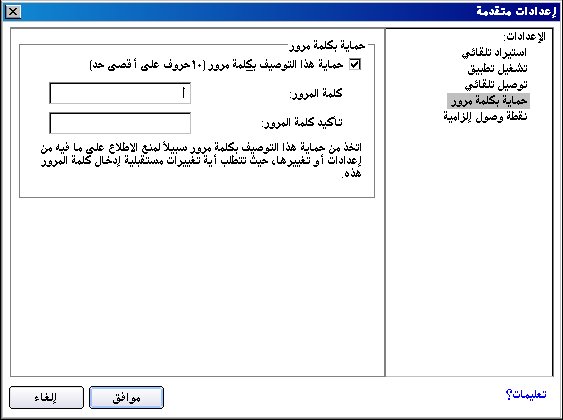
الاسم |
الوصف |
تلقائي (الافتراضي): حدد هذا لجعل Intel PROSet/Wireless يوصل تلقائياً بهذا التوصيف عندما يقع ضمن المدى. بالطلب: حدد هذا لمنع التوصيل التلقائي لتوصيفٍ ما عندما يقع في المدى، كأن تكون هناك تكلفة متكبدة عن التوصيل اللاسلكي ولا ترغب في التوصيل التلقائي عند الوقوع في المدى. للتوصيل بالشبكة:
|
|
يتيح لمسئول الشبكة نقل التوصيف إلى أجهزة كمبيوتر أخرى بسهولة. عندما يوضع الملف المصدر في دليل Wireless\AutoImport على كمبيوتر آخر يستورد Intel PROSet/Wireless هذا التوصيف تلقائياً. |
|
نقطة وصول إلزامية: تفرض على المحول اللاسلكي التوصيل بنقطة وصول تستخدم عنوان MAC معين. اكتب عنوان MAC لنقطة الوصول (BSSID)، خانة سادس عشرية من 48-بت. مثل 00:06:25:0E:9D:84. لا تتاح هذه الميزة عند استخدام وضع تشغيل الأقران. مسح: مسح العنوان الحالي. |
|
|
|
لتشغيل ملف تجميع أو ملف تنفيذي أو برنامج نصي تلقائياً كلما وصلت بالتوصيف، فمثلاً، تبدأ جلسة شبكة خاصة اعتبارية (VPN) تلقائياً كلما وصلت بشبكة لاسلكية.
|
|
موافق |
الإغلاق وحفظ الإعدادات. |
إلغاء |
إغلاق وإلغاء أية تغييرات. |
تعليمات؟ |
معلومات تعليمات لهذه الصفحة. |
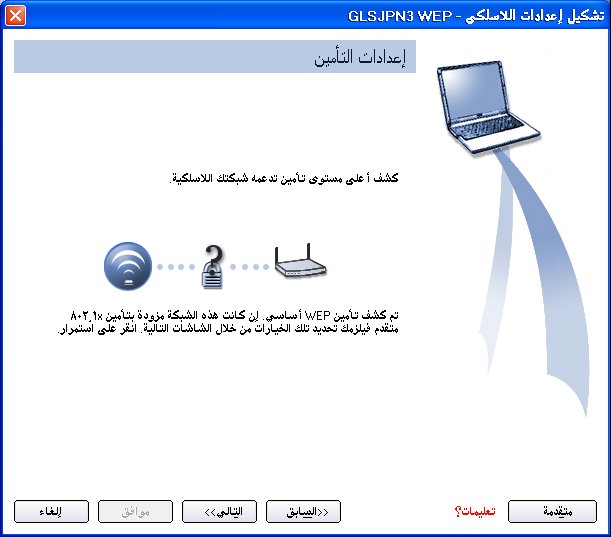
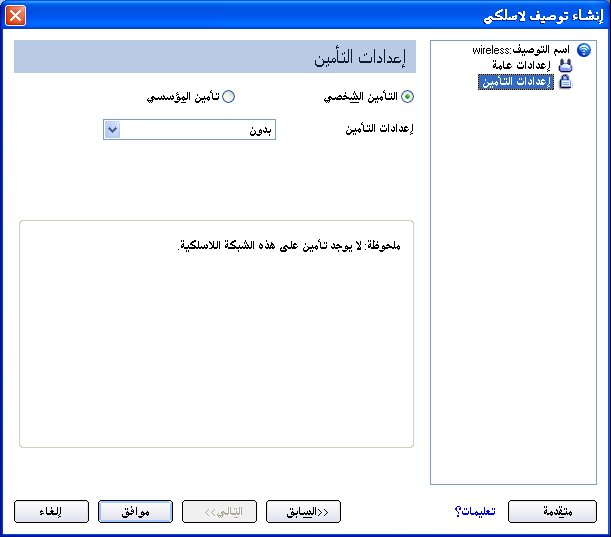
لتحرير توصيف قائم:
لإزالة توصيف:
إن كنت مازلت موصلاً بالشبكة:
لحماية توصيف قائم بكلمة مرور:
يسمح لك بتصدير واستيراد تشكيلات جانبية معرفة بواسطة المستخدم من وإلى قائمة التشكيلات الجانبية. يمكن استيراد التوصيفات اللاسلكية تلقائياً إلى لائحة التوصيفات.
ملحوظة:لتصدير توصيفات المسئول راجع حزم الإدارة للحصول على مزيدٍ من المعلومات.

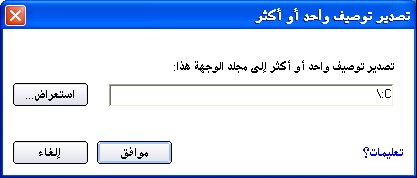
لتحديد توصيفات متعددة:
لاستيراد توصيفات يدوياً:
يستطيع المسئول إعداد توصيفات للاستيراد التلقائي إلى لائحة التوصيفات. يراقب Intel PROSet/Wireless مجلد الاستيراد الموجود على قرصك الثابت رصداً لأية ملفات توصيف جديدة. لا يسري الاستيراد التلقائي إلا على التوصيفات التي سبق تمكينها من خلال تمكين الاستيراد التلقائي في الإعدادات المتقدمة. في حالة وجود توصيف بنفس الاسم بالفعل في لائحة التوصيفات يوعز إليك برفض التوصيف المستورد أو قبوله، فإن قبلته حل محل التوصيف القائم.
جميع التوصيفات المعتمدة على المستخدم التي تم استيرادها تكون في أسفل قائمة التوصيفات.
استيراد وتصدير التوصيفات المتعلقة بمستخدمين والمحمية بكلمات مرور تلقائياً إلى نظم بعيدة. يتطلب السماح بتحرير توصيف محمي بكلمة مرور إدخال كلمة المرور المعينة أولاً. راجع ضبط كلمة مرور لتوصيف للحصول على مزيدٍ من المعلومات.